catia怎么隐藏全部坐标系
软件: catia
在CATIA中隐藏所有坐标轴(轴系)可以通过以下几种方法实现,具体操作如下:
方法一:使用搜索功能批量隐藏
打开搜索对话框:
按下快捷键 Ctrl+F 或在菜单栏选择 Edit > Search,打开搜索对话框。
设置搜索条件:
在 Advanced 选项卡中,选择 Type > From Element,然后点击坐标系(Axis System)作为目标类型。
或在 General 选项卡的 Type 栏中直接输入 Axis System 或选择相关类型。
执行搜索并隐藏:
点击 Search and Select,系统会选中所有符合条件的坐标系,随后使用 Hide 命令(右键菜单或快捷键 Ctrl+H)隐藏即可。
方法二:通过命令行输入过滤
激活命令栏:
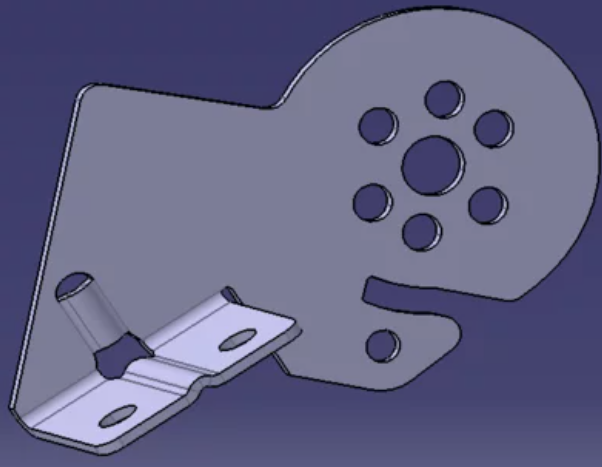
在底部命令栏中输入以下命令(英文版):
type:axis,all
中文版需替换为:
type:轴系,all
按回车后,所有轴系会被选中,再执行隐藏操作。
方法三:使用宏程序一键隐藏
创建并运行宏:
复制以下VBA代码到CATIA宏编辑器中运行,可一键隐藏所有坐标系、点、线等非实体元素:
Sub CATmain()
On Error Resume Next
Set selection1 = CATIA.ActiveDocument.Selection
selection1.Search "(((CATStFreeStyleSearch.AxisSystem + CATPrtSearch.AxisSystem) + CATGmoSearch.AxisSystem) + CATSpdSearch.AxisSystem),all"
selection1.VisProperties.SetShow 2 '2表示隐藏,1表示显示
selection1.Clear
End Sub
运行后会隐藏所有轴系。
方法四:调整显示设置(临时隐藏)
隐藏特定轴系:
在结构树中展开 Axis Systems 节点,右键点击目标轴系选择 Hide/Show。此方法适用于手动隐藏单个或少量轴系。
注意事项
恢复显示:通过搜索功能或宏程序隐藏的元素,可通过相同方法将命令中的隐藏参数改为显示(如宏中的 SetShow 1)。
装配环境限制:装配模块中需依赖搜索功能,零件设计模块还可通过菜单 Tools > Hide 操作。
上面方法可根据使用场景灵活选择,推荐优先使用搜索功能或宏程序实现批量操作。
方法一:使用搜索功能批量隐藏
打开搜索对话框:
按下快捷键 Ctrl+F 或在菜单栏选择 Edit > Search,打开搜索对话框。
设置搜索条件:
在 Advanced 选项卡中,选择 Type > From Element,然后点击坐标系(Axis System)作为目标类型。
或在 General 选项卡的 Type 栏中直接输入 Axis System 或选择相关类型。
执行搜索并隐藏:
点击 Search and Select,系统会选中所有符合条件的坐标系,随后使用 Hide 命令(右键菜单或快捷键 Ctrl+H)隐藏即可。
方法二:通过命令行输入过滤
激活命令栏:
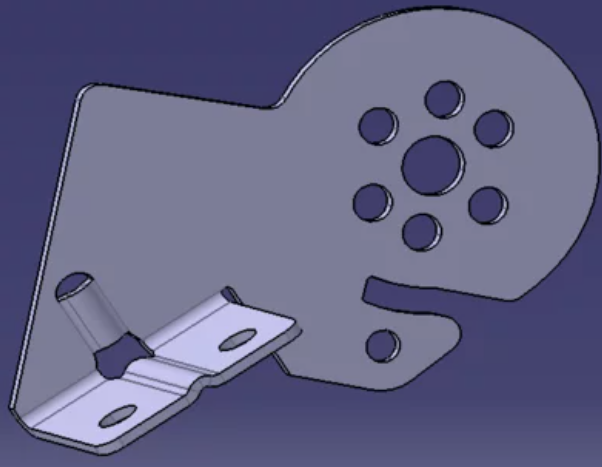
在底部命令栏中输入以下命令(英文版):
type:axis,all
中文版需替换为:
type:轴系,all
按回车后,所有轴系会被选中,再执行隐藏操作。
方法三:使用宏程序一键隐藏
创建并运行宏:
复制以下VBA代码到CATIA宏编辑器中运行,可一键隐藏所有坐标系、点、线等非实体元素:
Sub CATmain()
On Error Resume Next
Set selection1 = CATIA.ActiveDocument.Selection
selection1.Search "(((CATStFreeStyleSearch.AxisSystem + CATPrtSearch.AxisSystem) + CATGmoSearch.AxisSystem) + CATSpdSearch.AxisSystem),all"
selection1.VisProperties.SetShow 2 '2表示隐藏,1表示显示
selection1.Clear
End Sub
运行后会隐藏所有轴系。
方法四:调整显示设置(临时隐藏)
隐藏特定轴系:
在结构树中展开 Axis Systems 节点,右键点击目标轴系选择 Hide/Show。此方法适用于手动隐藏单个或少量轴系。
注意事项
恢复显示:通过搜索功能或宏程序隐藏的元素,可通过相同方法将命令中的隐藏参数改为显示(如宏中的 SetShow 1)。
装配环境限制:装配模块中需依赖搜索功能,零件设计模块还可通过菜单 Tools > Hide 操作。
上面方法可根据使用场景灵活选择,推荐优先使用搜索功能或宏程序实现批量操作。











